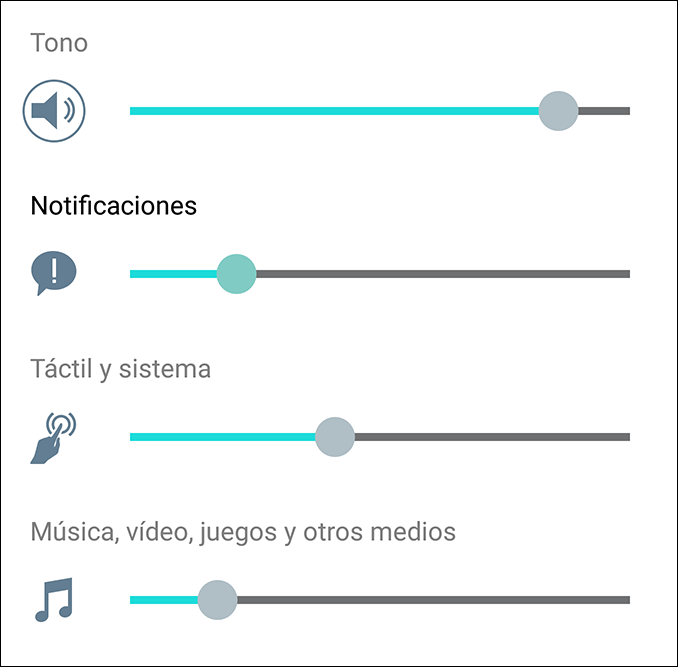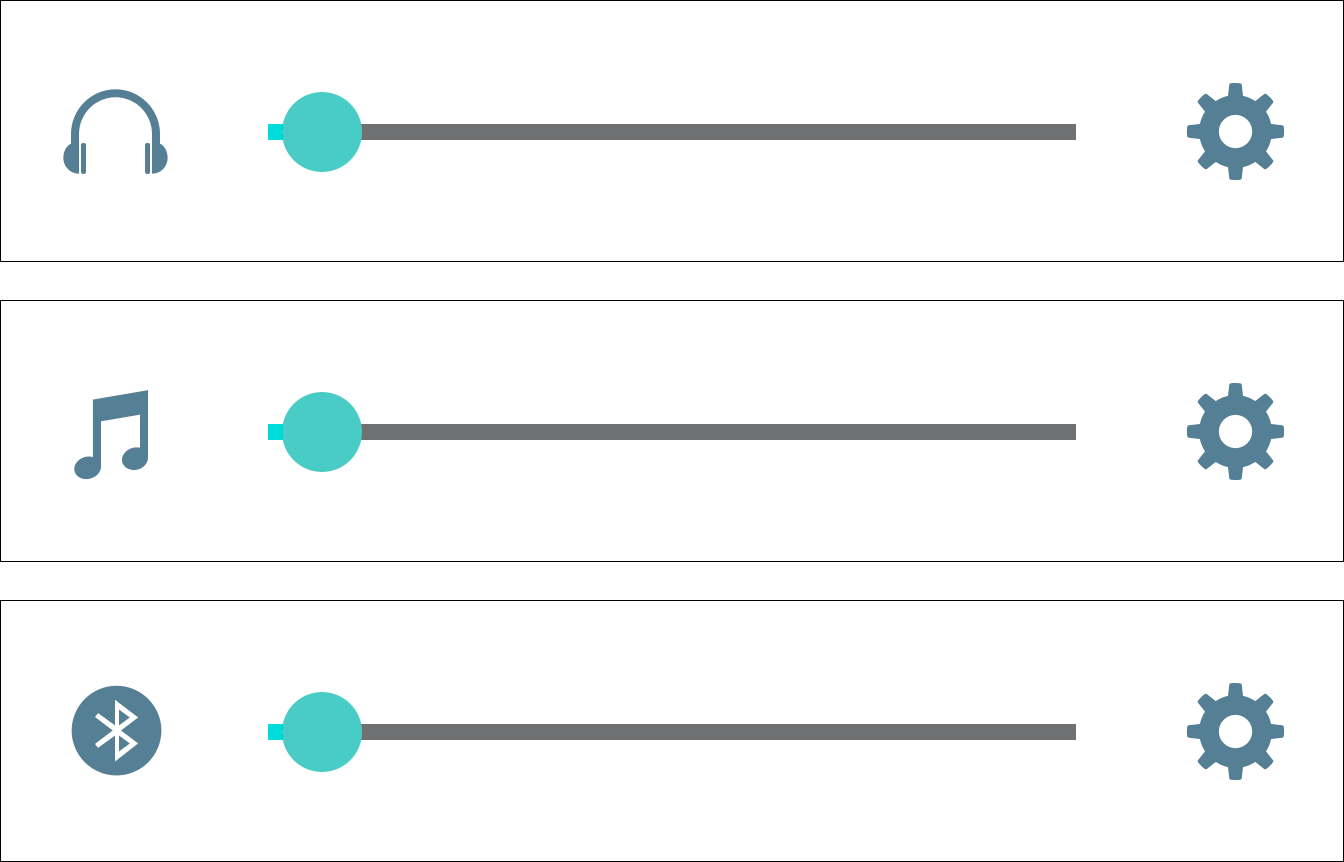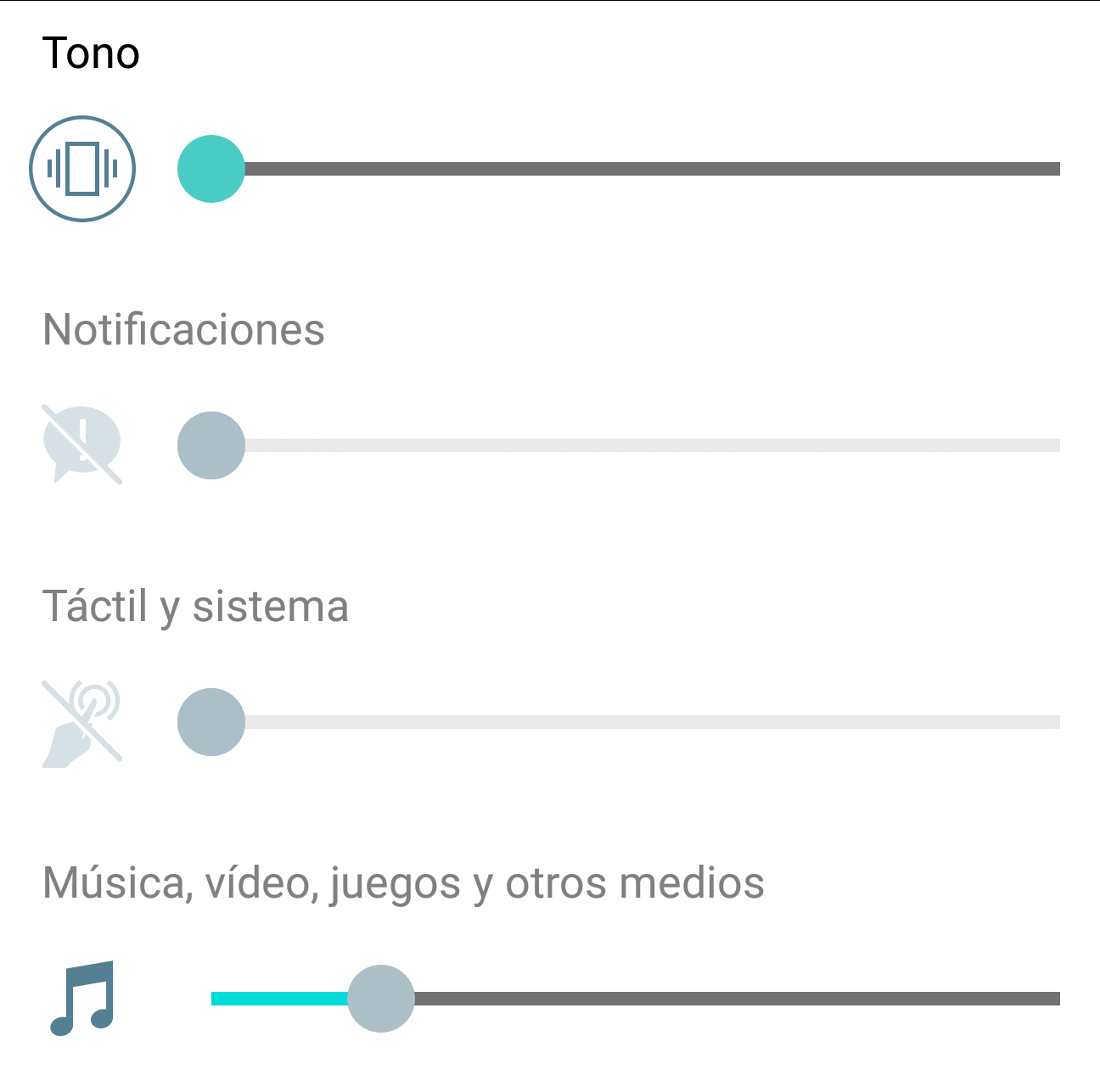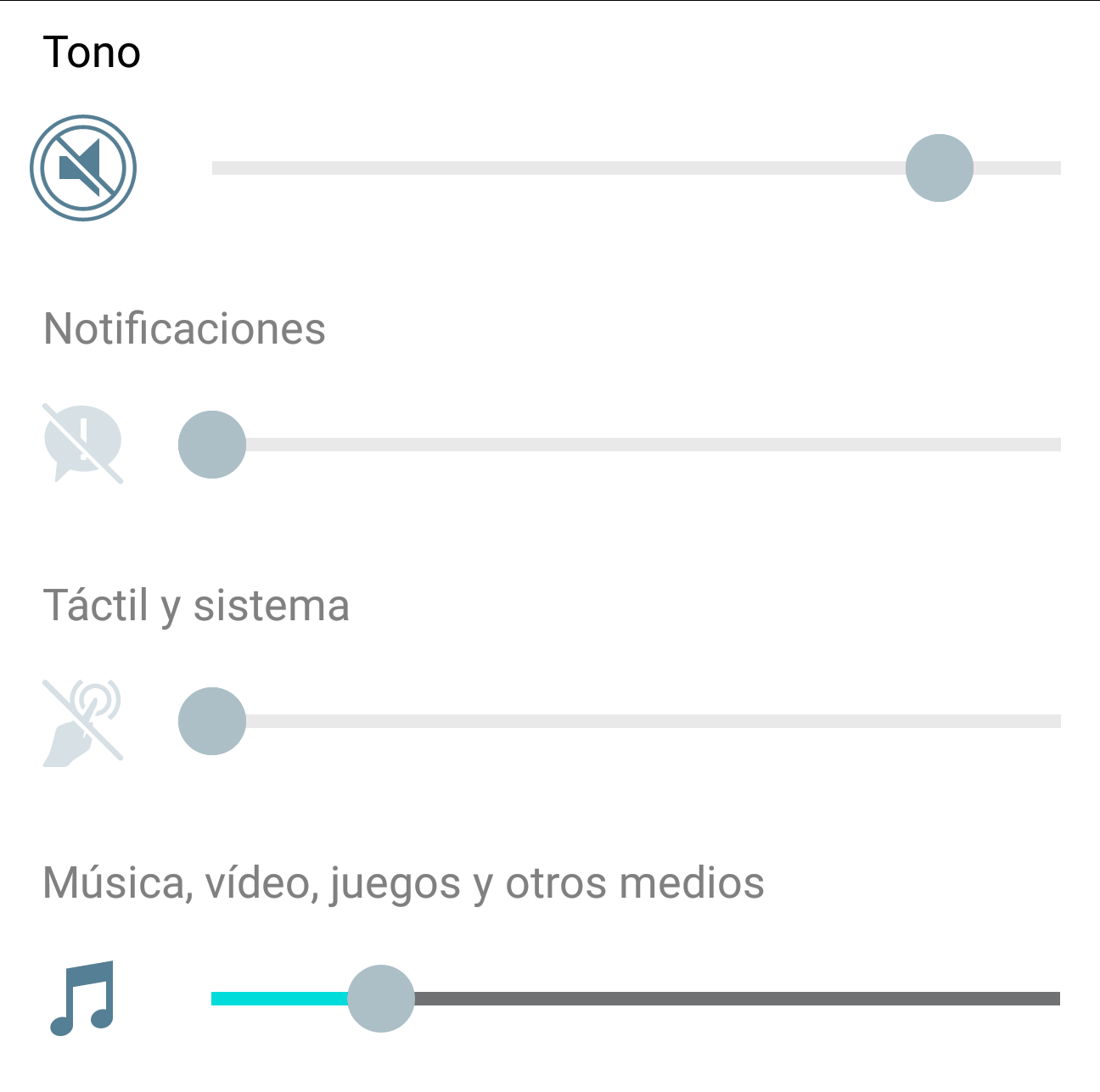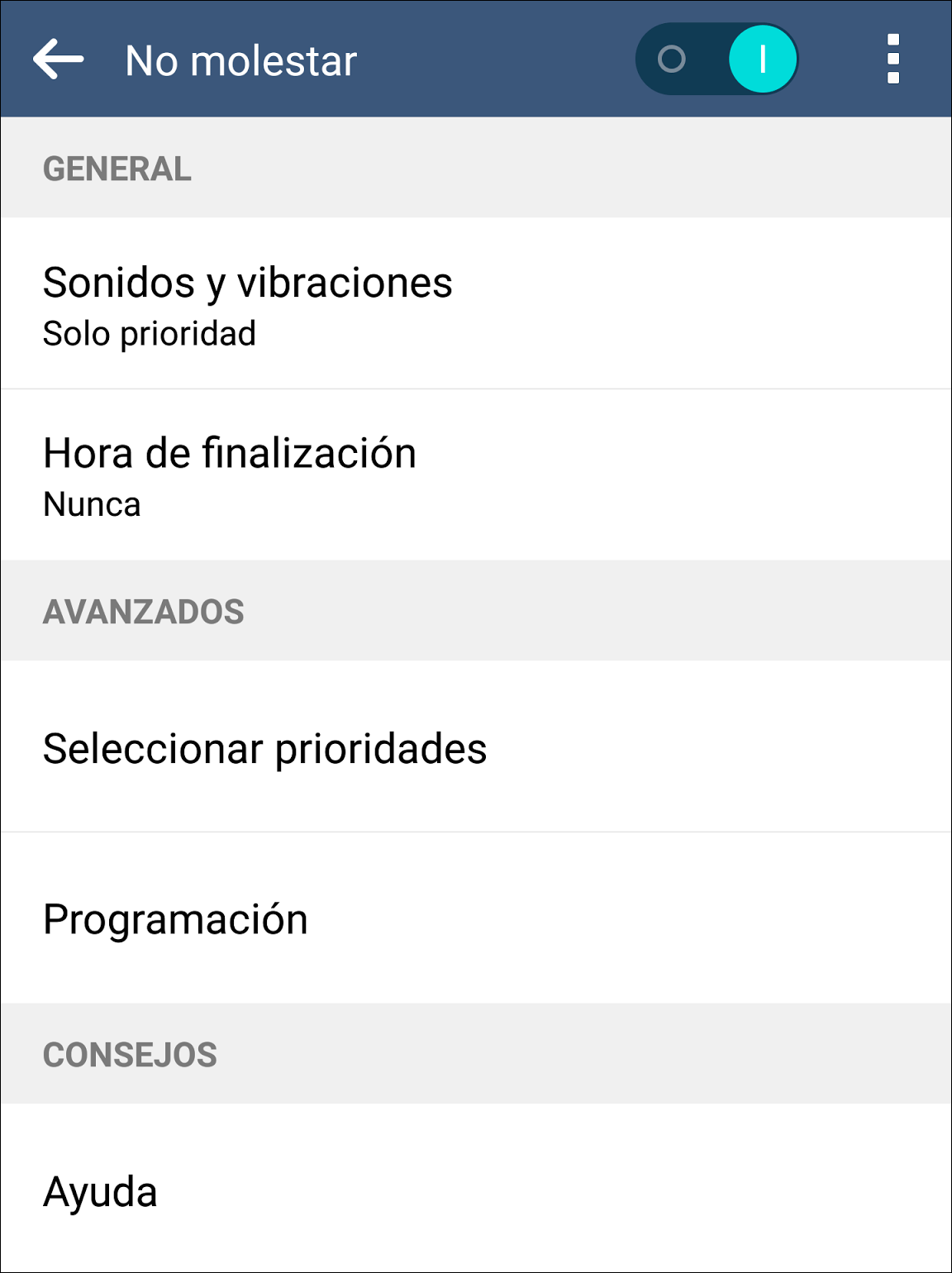We use cookies, including cookies from third parties, to enhance your user experience and the effectiveness of our marketing activities. These cookies are performance, analytics and advertising cookies, please see our Privacy and Cookie policy for further information. If you agree to all of our cookies select “Accept all” or select “Cookie Settings” to see which cookies we use and choose which ones you would like to accept.
La configuración de sonido en Android abarca muchas opciones y ajustes. En esta guía vamos a dar un repaso por los principales para que tengas claro cómo funcionan.
Con cada versión de Android, los diferentes ajustes pueden cambiar. En estos ejemplos utilizamos Android 6 (Marshmallow). Puedes comprobar tu versión de Android consultando esta página.
Desde el menú de Ajustes, en el apartado Sonido y Notificación puedes acceder a toda la configuración de sonido. Veremos en detalle las siguientes opciones: